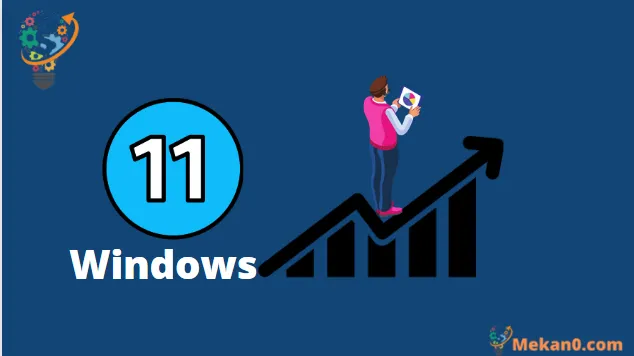Dir sidd vläicht bewosst iwwer d'Performance Monitor Feature verfügbar am Windows Betriebssystem. Dës Fonktioun ass en Deel vum Windows Ëmfeld, bitt e System fir d'Performance ze verfolgen an ze iwwerwaachen.
am Betribssystem Windows 11, Performance Iwwerwaachungsinstrument bitt méi fortgeschratt Funktiounen am Verglach zum Task Manager. Dëst Tool erlaabt Iech de Systemressourceverbrauch an Echtzäit ze iwwerwaachen. Systemadministratoren vertrauen op dësem Tool haaptsächlech fir den Impakt vun benotzten Uwendungen op Computerleistung ze iwwerwaachen.
Wat d'Taskverwaltung ugeet, riicht se sech un allgemeng Benotzer, während d'Performance-Iwwerwaachung op technesch Benotzer riicht, déi hire System iwwerwaache wëllen an Informatioun an engem Log sammelen fir spéider Analyse.
Erstellt e Systemleistungsbericht op Windows 11
Andeems Dir Performance Monitor benotzt, kënnt Dir eng Logdatei erstellen déi Iech hëlleft d'Performance vun Ärem Computer ze evaluéieren. Wann dës Datei erstallt ass, kënnt Dir se spéider analyséieren fir ze bestëmmen ob et Problemer mat der Leeschtung vun Ärem Apparat gëtt. Dofir, an dësem Artikel, wäerte mir am Detail erkläre wéi Dir System Performance Berichter generéiert Windows 11. Loosst eis ufänken.
Wéi opmaache Performance Monitor Windows 11
Dir sollt wësse wéi Dir Performance Monitor opmaacht Windows 11 ier Dir mat der Generatioun vu Berichter fortgeet. Et gi vill verschidde Weeër fir de Performance Monitor opzemaachen, a mir weisen Iech déi einfachst.
1. Klickt op Windows Schlëssel + Knäppchen R op der Tastatur. Dëst wäert d'RUN Dialogbox opmaachen.
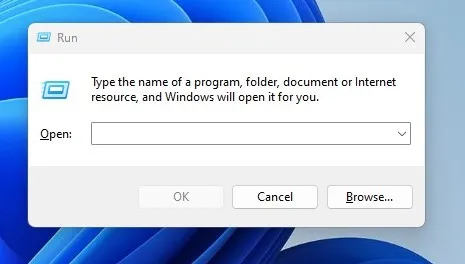
2. Schreiwen perfmona klickt op de Knäppchen Ok .
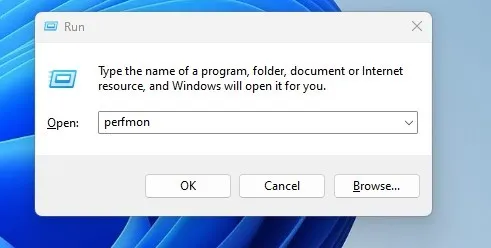
3. Dëst wäert opmaachen Leeschtung Monitor op Ärem Windows 11.
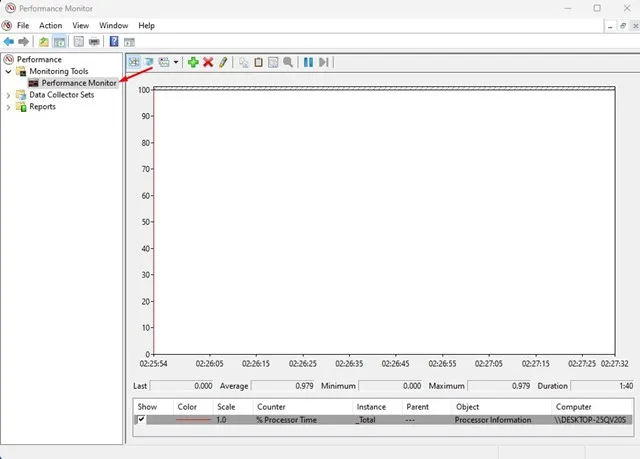
Dat ass et! Dëst ass deen einfachste Wee fir Performance Monitor op Windows 11 opzemaachen.
Features fir e Systemleistungsbericht ze kreéieren:
De System Performance Rapport bitt vill Funktiounen déi hëllefen d'Leeschtung ze verstoen an ze verbesseren de SystemËnnert dëse Funktiounen:
- D'Ressourceverbrauch vu verschiddenen Uwendungen a Prozesser kann iwwerwaacht ginn, wat hëlleft Probleemer z'identifizéieren déi System verlangsamen.
- Systemleistung kann iwwer eng spezifesch Zäit verfollegt ginn, wat hëlleft Ännerungen an der Systemleistung op laang Siicht z'identifizéieren.
- Systemleistungsberichter kënne periodesch generéiert ginn, an dës Berichter kënne verglach ginn fir all Verbesserungen oder Réckgang vun der Systemleistung z'identifizéieren.
- Systemleistung kann a verschiddene Beräicher evaluéiert ginn wéi Erënnerung, Festplack, a Prozessor, wat hëlleft Probleemer an all Beräich z'identifizéieren.
- Systemleistungsberichter kënnen op eng einfach an einfach Manéier fir den duerchschnëttleche Benotzer erstallt ginn, wärend vill Méiglechkeeten ubidden fir de Bericht ze personaliséieren an déi erfuerderlech Donnéeën ze weisen.
Am Allgemengen kann de System Performance Report benotzt ginn fir d'Systemleistung ze verbesseren an Themen z'identifizéieren déi se beaflossen, wat wichteg ass fir eng optimal Systemleistung z'erhalen.
Nodeems Dir geléiert hutt wéi Dir Zougang zum Windows 11 Performance Monitor Tool hutt, kënnt Dir et elo benotze fir e komplette Bericht iwwer Systemleistung ze generéieren. Hei sinn e puer einfache Schrëtt fir e Systemleistungsbericht mat dem Performance Monitor Tool ze generéieren:
1. Éischt, klickt op Windows 11 Sich an Typ Leeschtung Monitor. Dann, aus der Lëscht vun verfügbaren Optiounen, öffnen eng Applikatioun Performance Monitor.
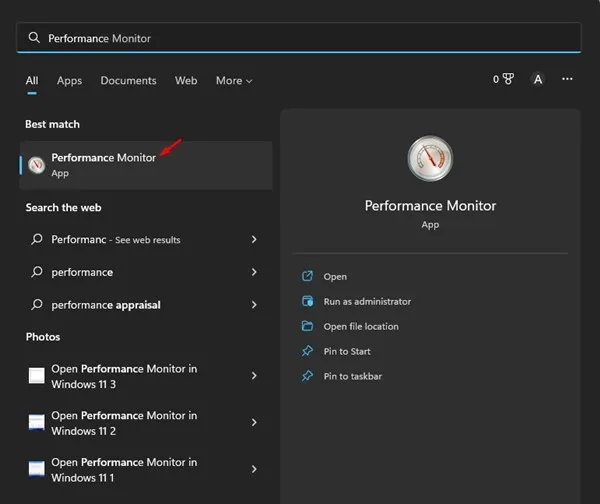
2. Op der Leeschtung Écran, Erweideren Gruppen daten Sammler .
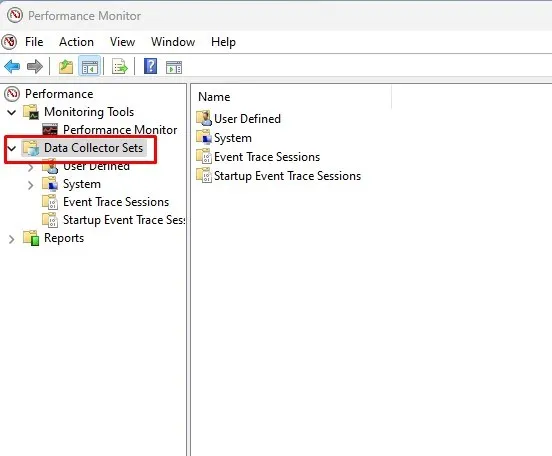
3. Elo erweideren de System a klickt System Leeschtung .
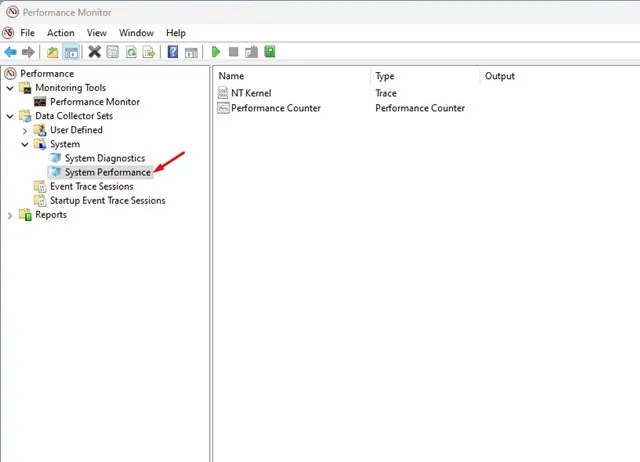
4. Nächst, riets-klickt op System Leeschtung an dann wielt Start .
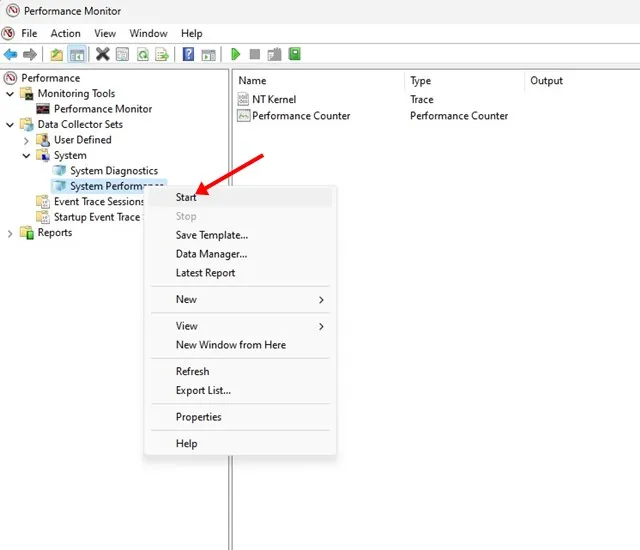
5. Fir Performance Monitor de Bericht ze generéieren, waart e puer Sekonnen oder vläicht Minutten.
6. Gitt op Berichterstattung> System> System Leeschtung .
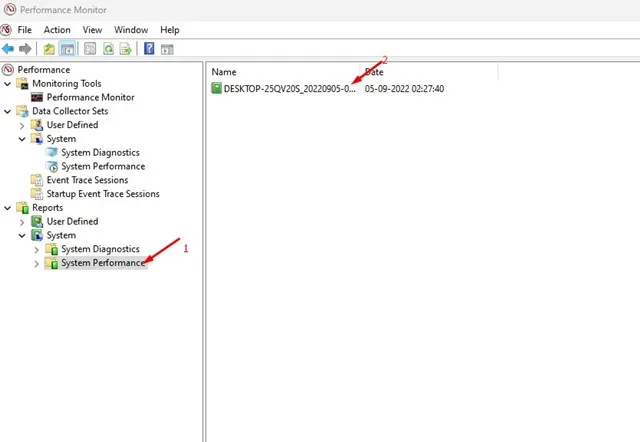
7 Op der rietser Säit hutt Dir Zougang zu all generéiert Berichter, an Dir kënnt den Zäitstempel kucken fir ze kucken wéini de Bericht erstallt gouf andeems Dir de ugewisenen Erstellungsdatum iwwerpréift.
8. Wann Dir de Rapport liesen wëllt, duebel klickt op et.
9. De System Performance Report weist Iech vill Diagnostesch Detailer Iwwer Disk, Netzwierk, CPU, Erënnerung an aner Systemressourcen.
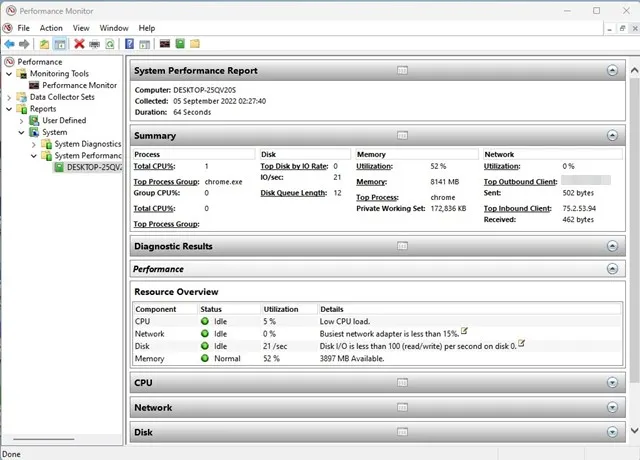
Dat ass et! Dëst ass wéi Dir Performance Monitor op Windows 11 benotze kënnt fir e Systemleistungsbericht ze generéieren.
Liest och: Wéi benotzt Grammarly op Windows PC
bestëmmt! De Windows 11 Performance Monitor kann benotzt ginn nodeems Dir se opgemaach hutt mat der Method déi Dir léiwer. Hei sinn d'Schrëtt déi Dir maache kënnt fir dëst Tool ze benotzen:
Nodeems Dir de Performance Monitor Tool opgemaach hutt, kënnt Dir op "View Ressourcen" klickt fir ze wielen wat Dir wëllt iwwerwaachen, wéi Prozessor, Memory, Disk an Netzwierk.
Nodeems Dir d'Ressource gewielt hutt, déi Dir wëllt iwwerwaachen, kënnt Dir e Knäppchen klickt Maus Rietsklickt op den Artikel deen Dir wëllt iwwerwaachen a wielt "Monitor Performance" aus dem Pop-up Menü.
Dir kënnt och en Diagramm erstellen fir Ressourcen iwwer eng gewëssen Zäit ze iwwerwaachen. Fir dëst ze maachen, kënnt Dir riets-klickt op Monitor Charts uewen an der Fënster a wielt Neit Chart erstellen.
Nodeems Dir d'Diagramm erstallt hutt, kënnt Dir d'Ressource addéieren déi Dir wëllt iwwerwaachen, wielt d'Zäitperiod déi Dir wëllt iwwerwaachen an d'Diagramm späicheren.
Dir kënnt elo déi generéiert Diagramm kucken an d'Leeschtungsinformatioun analyséieren PC Ären.
Mat dëse Schrëtt kënnt Dir einfach den Windows 11 Performance Monitor benotzen an d'Performance vun Ärem Computer analyséieren.
Jo, Feeler, déi d'Systemleistung beaflossen, kënne mam System Performance Report identifizéiert ginn. Allgemeng enthalen dës Feeler Problemer am Zesummenhang mam Prozessor, Erënnerung, Festplack, Netzwierk, Software, Servicer a Prozesser, an dës Themen kënnen identifizéiert ginn andeems Dir Systemleistungsberichter analyséiert.
Nodeems dës Probleemer identifizéiert sinn, kënne Léisunge ugebuede ginn fir mat hinnen ze këmmeren, dëst kann d'Kontroll vun Systemupdates enthalen, Antivirus Software installéieren, onnéideg Programmer deinstalléieren, Erënnerungskapazitéit erhéijen, d'Harddisk botzen, d'Netzwierk Astellungen optimiséieren, onnéideg Servicer a Prozesser auszeschalten, dës Schrëtt kënnen hëllefen d'Systemleistung wesentlech ze verbesseren.
Och wann de Performance Monitor e super Tool ass, kann et e bësse komplizéiert sinn ze benotzen. Och wann d'Rapporten déi Dir generéiert normalerweis propper an einfach ze liesen fir net-technesch Benotzer, kënnen e puer Benotzer Schwieregkeeten hunn d'Donnéeën richteg ze analyséieren an ze verstoen.
Dofir konzentréiert dëse Guide op d'Erstelle vun engem Systemleistungsbericht op Windows 11 op eng einfach a verständlech Manéier fir jiddereen. A wann Dir méi Hëllef braucht fir Leeschtungsberichter ze kreéieren, fillt Iech gratis Är Froen oder Bedenken an de Kommentaren hei drënner ze stellen.